“在我的手机上,它只是让我黑屏。我尝试打开它,但它无法打开。如果有人遇到同样的问题,有人知道如何解决它吗?”
- 来自Quora
“黑屏死机”是许多Android用户遇到的常见但令人沮丧的问题。想象一下:您正在执行一项重要任务或谈话,突然,您的手机屏幕完全黑了。无论您按电源按钮多少次或尝试重新启动设备,屏幕仍然没有响应。此问题可能由多种因素引起。
在本文中,我们将探讨问题背后的原因,并提供六种行之有效的修复Android手机黑屏的方法。无论您是精通技术的用户还是初学者,这些解决方案都将指导您逐步恢复设备的功能。此外,如果您担心在此过程中丢失重要数据,我们还将向您展示如何安全地恢复文件。让我们深入研究,让您的手机起死回生。
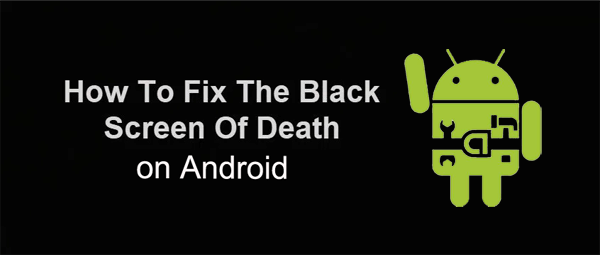
Android手机出现黑屏的原因有多种。了解根本原因可以帮助您选择最有效的解决方案。以下是一些常见原因:
现在我们已经介绍了一些潜在的原因,让我们深入探讨解决方案。以下是解决Android手机黑屏问题的六种有效方法:
如果您的手机屏幕变黑,您应该尝试的第一件事是强制重启。这通常可以解决小故障和软件错误。按住“电源”按钮约10-15秒,直至手机重新启动。

一个简单但有效的解决方案:确保您的手机有足够的电池电量。如果电池完全耗尽,可能会显示黑屏。将手机插入充电器至少 30 分钟,然后查看是否可以开机。

人们通常依靠擦除设备上的缓存分区来解决Android黑屏死机的问题。原因是有时候缓存满了的直接结果就是导致Android黑屏。因此,有时候只需要清除设备的缓存就可以解决Android黑屏的问题。
步骤1.关闭Android手机并按住“音量调高”+“电源”+“主页”按钮将手机置于恢复模式。如果此组合无效,您可以查看文章,了解如何根据您的手机型号使手机进入恢复模式。
步骤2.进入恢复模式后,您可以在屏幕上看到多个选项。使用“增大音量”和“减小音量”按钮导航至“擦除缓存分区”选项,然后使用“电源”按钮将其选中。

步骤3.在新窗口中选择“是”确认上述操作,然后手机将清除所有缓存,您将看到“立即重新启动系统”选项。使用电源按钮选择它。
步骤 4. 您的手机将重新启动。这将需要很长时间,所以请耐心等待。重启完成后,你会发现黑屏问题已经成功解决。
我的Android手机屏幕黑屏但仍然可以使用。如果您在手机上安装了错误或不兼容的应用程序,也会导致Android屏幕黑屏。您是否发现最近手机上的某个应用程序频繁崩溃?如果是这样,那么这可能是导致黑屏问题的罪魁祸首。您只需从设备上卸载该应用程序即可轻松解决问题。但是,您需要以安全模式启动设备。具体步骤如下。
步骤 1. 关闭手机。当您重新打开它时,请注意,当出现启动徽标时,您按住“音量减小”按钮,直到出现锁定屏幕。
步骤2.您将在屏幕底部看到“安全模式”,这意味着您已成功将手机进入安全模式。

步骤3.现在,转到“设置”并选择“应用程序管理器”,找到不兼容的应用程序,单击它,然后找到并单击“卸载”选项将其卸载。
步骤4.卸载完成后,重新启动设备并使其以正常模式启动。
如果您的Android手机黑屏确实是由不兼容的应用程序引起的,则卸载该应用程序后应该能够解决问题。
一旦您的手机遇到这种烦人的黑屏问题,您将无法访问手机的内部数据。如果您担心自己是一名技术新手,您可以尝试我们接下来为您提供的最佳解决方案:使用Android Repair来修复黑屏Android手机。
Android修复的主要特点:
在您的Windows PC 上下载Android Repair,立即开始修复手机上的黑屏。
01在计算机上安装并运行Android Repair 软件。您可以看到弹出以下屏幕。只需从主界面单击“修复”,然后单击“ Android修复”即可。使用 USB 数据线将Android设备连接到计算机。

02在下一个屏幕中,请选择并确认您的Android型号,包括设备品牌、名称、型号、国家和运营商。请注意,这可能会删除您设备上的所有数据,因此我们建议您事先创建Android备份。输入“000000”确认并继续。

03按照屏幕上的说明将Android设备启动至下载模式。单击“下一步”,该工具将开始下载Android固件并将新固件刷新到您的Android设备。一段时间后,您的Android设备将成功修复,黑屏死机问题也将得到解决。

当上述所有解决方案都无法解决您的Android手机黑屏问题时,您应该尝试此方法作为最后的手段。此方法将清除手机上的所有数据,因此请务必先备份设备上的所有文件和文件夹,然后再继续。然后,按照以下步骤了解如何将Android手机恢复出厂设置以解决黑屏死机问题。
步骤 1. 首先,您需要关闭手机。
步骤 2. 将您的Android手机转至恢复模式。具体步骤见上面的fix 3。
步骤3.在恢复模式下启动后,您可以使用“音量”按钮选择“擦除数据/恢复出厂设置”选项,然后按“电源”按钮将其选中。

步骤4.点击“确定”确认操作,手机将重置并重新启动。
当你的设备自动重启后,你会看到Android黑屏死机问题解决了。
当你遇到Android手机黑屏的时候,你首先最担心的就是手机内部的数据。如何快速安全地从黑屏Android手机中恢复数据?破碎的Android数据提取是您的首选。它是目前全球最受欢迎的Android文件恢复工具,可以帮助您恢复各种数据,包括照片、视频、音频、音乐、WhatsApp消息、短信、联系人等数据,即使您的手机遇到黑屏、白屏、碎屏、屏幕无响应等一系列问题。此外,它支持几乎所有三星设备,如三星 Galaxy S、三星 Galaxy Note 等。
如果您需要,可以下载 Broken Android Extraction 的免费试用版,并阅读以下指南,了解如何使用它从黑屏Android手机恢复数据。
01使用 USB 线将黑屏Android手机连接到计算机,然后启动此破解Android数据提取软件。选择“损坏的Android手机数据提取”模式,然后单击“开始”按钮以访问手机内存。

02在下一个窗口中,您需要选择手机名称和型号,然后单击“确认”按钮确认您的选择。之后,系统将引导您将手机进入下载模式。

03点击“下一步”让程序扫描您的手机,扫描结束后,您可以勾选并标记您要恢复的数据。最后,单击“恢复”按钮将恢复的数据保存到您的计算机上。

处理Android手机上的黑屏可能会令人沮丧,但通过正确的方法,您通常可以解决问题并恢复数据。无论是简单的强制重启还是更复杂的恢复出厂设置,这些方法都可以帮助您使手机恢复正常工作状态。
为了获得快速可靠的解决方案,我们强烈建议使用Android Repair 。这个强大的工具旨在修复各种Android系统问题,包括黑屏死机,成功率很高。其用户友好的界面使得即使是不懂技术的用户也可以轻松地修复他们的设备。立即下载Android Repair,让您的手机焕然一新。
相关文章: